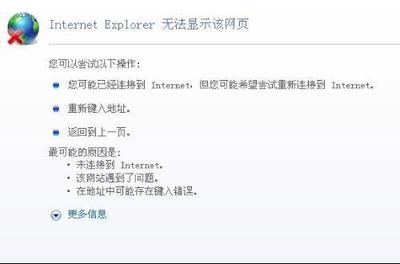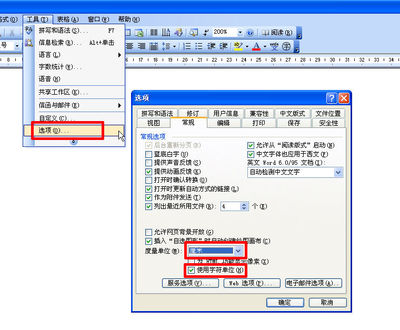1.检查硬件连接
2.检查TCP/IP协议
3.检查防火墙等软件设置
4.如果设置了VLAN,看是否是同一VLAN内.
5.一、用高级设置法预防Ping
默认情况下,所有Internet控制消息协议(ICMP)选项均被禁用。如
果启用ICMP选项,您的网络将在 Internet 中是可视的,因而易于受到
攻击。
如果要启用ICMP,必须以管理员或Administrators 组成员身份登录
计算机,右击“网上邻居”,在弹出的快捷菜单中选择“属性”即打开
了“网络连接”,选定已启用Internet连接防火墙的连接,打开其属性
窗口,并切换到“高级”选项页,点击下方的“设置”,这样就出现了
“高级设置”对话窗口,在“ICMP”选项卡上,勾选希望您的计算机响
应的请求信息类型,旁边的复选框即表启用此类型请求,如要禁用请清
除相应请求信息类型即可。
二、用网络防火墙阻隔Ping
使用防火墙来阻隔Ping是最简单有效的方法,现在基本上所有的防
火墙在默认情况下都启用了ICMP过滤的功能。在此,以金山网镖2003和
天网防火墙2.50版为蓝本来说明。
对于使用金山网镖2003的网友,请用鼠标右击系统托盘中的金山网
镖2003图标,在弹出的快捷菜单中选择“实用工具”中的“自定义IP规
则编辑器”,在出现的窗口中选中“防御ICMP类型攻击”规则,消除“
允许别人用ping命令探测本机”规则,保存应用后就发挥效应。
如果您用的是天网防火墙,在其主界面点击“自定义IP规则”,然
后不勾选“防止别人用ping命令探测”规则,勾选“防御ICMP攻击”规
则,然后点击“保存/应用”使IP规则生效。
三、启用IP安全策略防Ping
IP安全机制(IP Security)即IPSec 策略,用来配置 IPSec 安全
服务。这些策略可为多数现有网络中的多数通信类型提供各种级别的保
护。您可配置 IPSec 策略以满足计算机、应用程序、组织单位、域、站
点或全局企业的安全需要。可使用 Windows XP 中提供的“IP 安全策略
”管理单元来为 Active Directory 中的计算机(对于域成员)或本地
计算机(对于不属于域的计算机)定义 IPSec 策略。
在此以WINDOWS XP为例,通过“控制面板”—“管理工具”来打开
“本地安全策略”,选择IP安全策略,在这里,我们可以定义自己的IP
安全策略。一个IP安全过滤器由两个部分组成:过滤策略和过滤操作。
要新建IP安全过滤器,必须新建自己的过滤策略和过滤操作,右击窗口
左侧的“IP安全策略,在本地机器”,在弹出的快捷菜单中选择“创建
IP安全策略”,单击“下一步”,然后输入策略名称和策略描述。单击
“下一步”,选中“激活默认响应规则”复选项,单击“下一步”。开
始设置响应规则身份验证方式,选中“此字符串用来保护密钥交换(预共
享密钥)”选项,然后随便输入一些字符(后面还会用到这些字符的),
单击“下一步”,就会提示已完成IP安全策略,确认选中了“编辑属性
”复选框,单击“完成”按钮,会打开其属性对话框。
接下来就要进行此新建安全策略的配置。在“Goodbye Ping 属性”
对话窗口的“规则”选项页中单击“添加”按钮,并在打开安全规则向
导中单击“下一步”进行隧道终结设置,在这里选择“此规则不指定隧
道”。单击“下一步”,并选择“所有网络连接”以保证所有的计算机
都Ping不通。单击“下一步”,设置身份验证方式,与上面一样选择第
三个选项“此字符串用来保护密钥交换(预共享密钥)”并填入与刚才
上面相同的内容。单击“下一步”即打开“IP筛选器列表”窗口,在
“IP筛选器列表”中选择“新IP筛选器列表”,单击右侧的“编辑”,
在出现的窗口中点击“添加”,单击“下一步”,设置“源地址”为“
我的IP地址”,单击“下一步”,设置“目标地址”为“任何IP地址”
,单击“下一步”,选择协议类型为ICMP,单击“完成”后再点“确定
”返回如图9的窗口,单击“下一步”,选择筛选器操作为“要求安全”
选项,然后依次点击“下一步”、“完成”、“确定”、“关闭”按钮
保存相关的设置返回管理控制台。
最后在“本地安全设置”中右击配置好的“Goodbye Ping”策略,在
弹出的快捷菜单中选择“指派”命令使配置生效。
经过上面的设置,当其他计算机再Ping该计算机时,就不再Ping通
了。但如果自己Ping本地计算机,仍可Ping通。在Windows 2000中操作
基本相同。
四、修改TTL值防Ping
许多入侵者喜欢用TTL值来判断操作系统,他们首先会Ping一下你的
机子,如看到TTL值为128就认为你的系统为Windows NT/2000,如果TTL
值为32则认为目标主机操作系统为Windows 95/98,如果为TTL值为
255/64就认为是UNIX/Linux操作系统。既然入侵者相信TTL值所反应出来
的结果,那么我们不妨修改TTL值来欺骗入侵者,达到保护系统的目的。
方法如下:
打开Windows自带的“记事本”程序,编写如下所示的批处理命令:
@echo REGEDIT4>>ChangeTTL.reg
@echo.>>ChangeTTL.reg
@echo
[HKEY_LOCAL_MACHINESystemCurrentControlSetServicesTcpipParamete
rs]>>ChangeTTL.reg
@echo "DefaultTTL"=dword:000000f f">>ChangeTTL.reg
@REGEDIT /S /C ChangeTTL.reg
另存为以.bat为扩展名的批处理文件,点击这个文件,你的操作系
统的缺省TTL值就会被修改为ff,即十进制的255,即把你的操作系统人
为地改为UNIX系统了!
"DefaultTTL"=dword:000000ff"是用来设置系统缺省TTL值的,如果
你想将自己的操作系统的TTL值改为其它操作系统的ICMP回显应答值,请
改变"DefaultTTL"的键值,要注意它的键值为16进制。
如何禁止别人ping自己的主机(2000自带)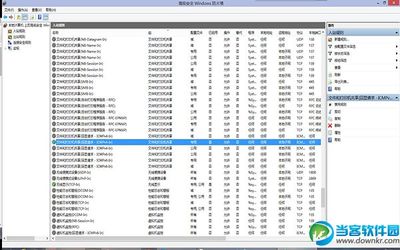
我的电脑-控制面板-管理工具-本地安全策略-ip安全策略
补充说明:这是2000给我们的配置ip管理的工具,我这里只说一下如何
禁止别人ping我的主机。
共有四个步骤:
1。建立禁ping 规则
2。建立禁止/允许规则
3。把这两个规则联系在一起
4。指派
详细:
1。右击ip安全策略-管理ip筛选器表和筛选器操作-ip筛选器列表-
添加:名称:ping;描述:ping;(勾选“使用添加向导”),---添加-下一
步:指定源/目的ip ,协议类型(icmp),下一步直至完成,关闭此对话框
。
2。管理ip筛选器表和筛选器操作-管理筛选器操作-添加(勾选“使
用添加向导”)-下一步:名称:refuse;描述:refuse--下一步:阻止-下
一步直至完成。
3。右击ip安全策略-创建ip安全策略-下一步:名称:禁止ping;--
下一步:取消激活默认响应规则-下一步:选中选中“编辑属性“-完成
。然后再“禁止ping属性“上-添加(勾选“使用添加向导”)-下一步直
至“身份验证方法”;选第三项,输入共享字串-下一步:在ip筛选器列
表里选“ping"--下一步:选“refuse"-下一步到完成。
这是你在“本地安全设置“右侧会看到“禁止ping“这条规则,但
是现在他还没有起作用。
4。右击“禁止ping“--指派。
这回一条禁止别人ping自己的机器的ip策略完成了。
赶快找个机器试试,自己的机器不行。会提示:请求超时
(timeout).
以上只是一条小得的ip过滤。你可以自己制作其他的ip策略。
我用RH9配置了一台代理服务器,服务器安装了3块网卡,分别是:
ETH0接ISP1动态IP
ETH1接ISP2固定IP
ETH2连接内网
服务器的默认网关是ETH0的网关。
现在的问题是,用服务器PING ETH1的网关可以ping通,但从外网就ping
不到ETH1的IP,起先以为网卡的问题并将ETH1和ETH2对调,可还是不通
,于是把ETH1的线路接在别的电脑上从外网就能ping到了这说明线路是
没有问题的,为什么接在服务器上就PING不到呢?不知道服务器上是否
还少些什么配置,请大家帮忙看看,谢谢!
当你从外网ping eth1的IP时,因为服务器的默认网关是eth0的网关,
所以服务器把icmp响应通过eth0发送出去。这可能是ping不通的原因,
你可以把默认网关设置成eth1的网关试试。还有是不是你的服务器禁
ping?
服务器没有禁PING啊,返回给默认网关了吗?
可不可以加条路由让他不从默认网关返回,而从ETH1的网关返回呢?
应该是从默认网关返回的。使用tcpdump抓一下包就知道了。 你想要的
功能是可以实现的,即从哪来的包从哪回去。参考一下linux高级路由。
如何禁止PING我的WINDOWS服务器
如何禁止PING我的WINDOWS服务器
在黑客入侵寻找对象时,大多都使用Ping命令来检测主机,如果Ping不
通,水平差的“黑客”大多就会知难而退。事实上,完全可以造成一种
假相,即使我们在线,但对方Ping时也不能相通,这样就能躲避很多攻
击。
第一步:添加独立管理单元
开始-运行,输入:mmc,启动打开“控制台”窗口。再点选“控制台
”菜单下的“添加/删除管理单元”,单击“添加”按钮,在弹出的窗口
中选择“IP安全策略管理”项,单击“添加”按钮。在打开窗口中选择
管理对象为“本地计算机”,单击“完成”按钮,同时关闭“添加/删除
管理单元”窗口,返回主控台。
第二步:创建IP安全策略
右击刚刚添加的“IP安全策略,在本地机器”(图二),选择“创
建IP安全策略”,单击“下一步”,然后输入一个策略描述,如“no
Ping”(图三)。单击“下一步”,选中“激活默认响应规则”复选项
,单击“下一步”。开始设置身份验证方式,选中“此字符串用来保护
密钥交换(预共享密钥)”选项,然后随便输入一些字符(下面还会用到这
些字符)(图四)。单击“下一步”,就会提示已完成IP安全策略,确认
选中了“编辑属性”复选框,单击“完成”按钮,会打开其属性对话框
。
第三步:配置安全策略
单击“添加”按钮,并在打开安全规则向导中单击“下一步”进行
隧道终结设置,在这里选择“此规则不指定隧道”。(图六)单击“下
一步”,并选择“所有网络连接”以保证所有的计算机都Ping不通。单
击“下一步”,设置身份验证方式,与上面一样选择第三个选项“此字
符串用来保护密钥交换(预共享密钥)”并填入与刚才相同的内容。单击
“下一步”,在打开窗口中单击“添加”按钮,打开“IP筛选器列表”
窗口。(图七)单击“添加”,单击“下一步”,设置源地址为“我的
IP地址”,单击“下一步”,设置目标地址为“任何IP地址”,单击“
下一步”,选择协议为ICMP,现在就可依次单击“完成”和“关闭”按
钮返回。此时,可以在IP筛选器列表中看到刚刚创建的筛选器,将其选
中之后单击“下一步”,选择筛选器操作为“要求安全设置”选项(图
八),然后依次点击“完成”、“关闭”按钮,保存相关的设置返回管
理控制台。
第四步:指派安全策略
最后只需在“控制台根节点”中右击配置好的“禁止Ping”策略,
选择“指派”命令使配置生效(图九)。经过上面的设置,当其他计算
机再Ping该计算机时,就不再相通了。但如果自己Ping本地计算机,仍
可相通。此法对于Windows 2000/XP均有效。
 爱华网
爱华网